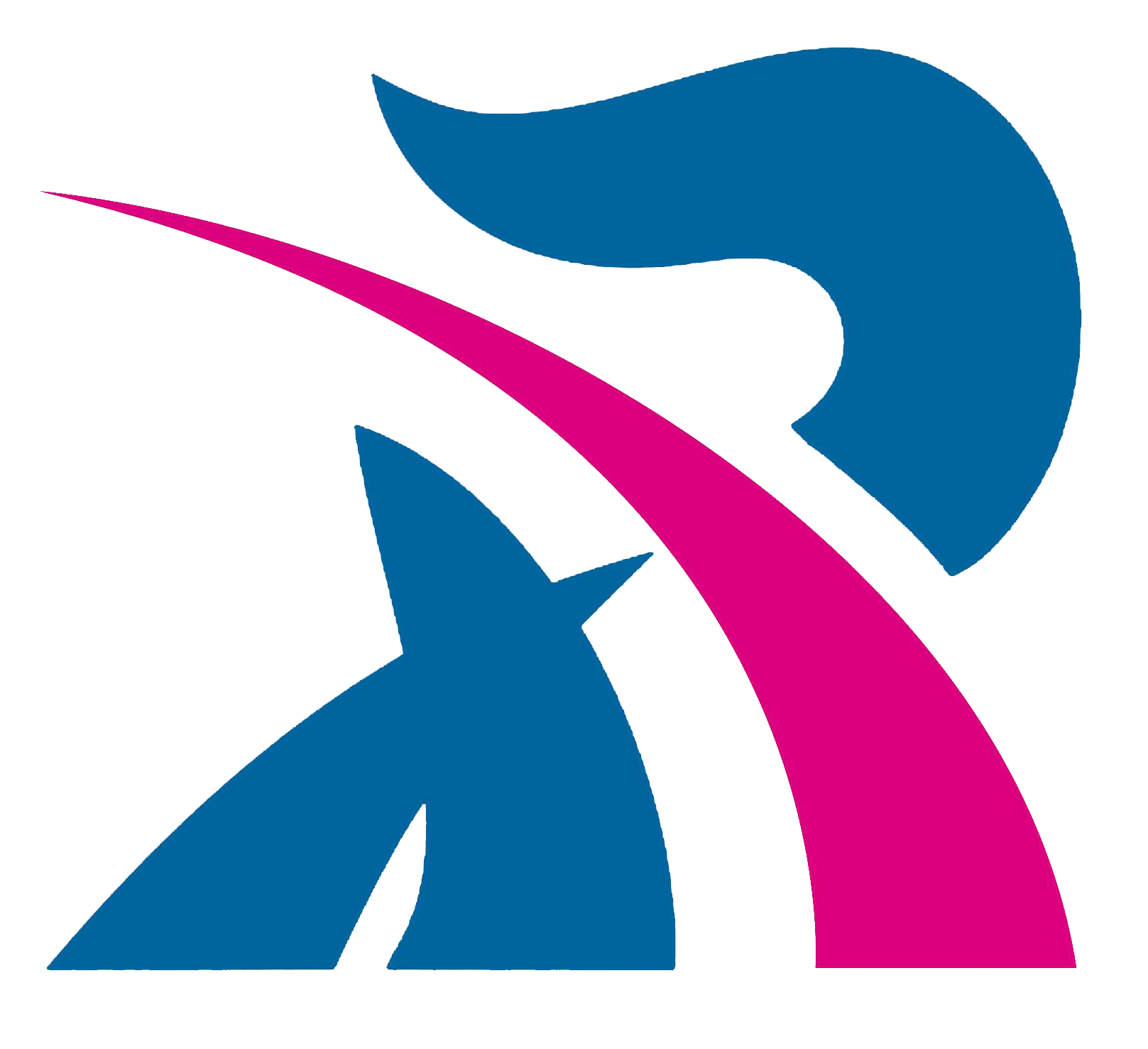企业
发展战略
不少职场精英对 PPT 可谓是 “又爱又恨”。每当面临重要的产品介绍会、培训课程、演讲活动、工作述职或是公司宣传等场合时,设计 PPT 就成了最为耗时费力的苦差事。有些人总是在纠结于寻找更精美的模板,却忽略了内容的逻辑性;有些人一味堆砌素材,导致 PPT 显得繁杂花哨;还有些人制作的 PPT 毫无美感,内容平铺直叙,让人昏昏欲睡…… 即便有了不错的 PPT 作品,许多演示者在台上的表现也差强人意,他们容易因紧张而怯场,表达不清,讲解内容乏味枯燥,最终将原本可以精彩呈现的内容演变成了 “车祸现场”。
PPT对于报告者来说不仅仅是视觉索引,同时也是有力的表达利器,通过本课程您将会从全新的角度掌握高效美观制作PPT报告的妙招,并且用AI高效制作ppt,避免花太多的时间用来制作和修改PPT。您的报告将会锦上添花,您的演讲表现会因此增色加分,更加完美地将真知灼见呈献给您的听众……
PPT制作与设计 AI人工智能的使用
课程背景:
能够熟练操作 PPT 软件并不等同于可以出色地完成 PPT 演示,这就如同会说话并不意味着能够进行精彩的演讲。PPT 作为一款软件,仅仅是一种工具,但在日常工作以及商务演示场景中,它却成为了创意的载体、设计的舞台和艺术的呈现形式。
不少职场精英对 PPT 可谓是 “又爱又恨”。每当面临重要的产品介绍会、培训课程、演讲活动、工作述职或是公司宣传等场合时,设计 PPT 就成了最为耗时费力的苦差事。有些人总是在纠结于寻找更精美的模板,却忽略了内容的逻辑性;有些人一味堆砌素材,导致 PPT 显得繁杂花哨;还有些人制作的 PPT 毫无美感,内容平铺直叙,让人昏昏欲睡…… 即便有了不错的 PPT 作品,许多演示者在台上的表现也差强人意,他们容易因紧张而怯场,表达不清,讲解内容乏味枯燥,最终将原本可以精彩呈现的内容演变成了 “车祸现场”。
PPT对于报告者来说不仅仅是视觉索引,同时也是有力的表达利器,通过本课程您将会从全新的角度掌握高效美观制作PPT报告的妙招,并且用AI高效制作ppt,避免花太多的时间用来制作和修改PPT。您的报告将会锦上添花,您的演讲表现会因此增色加分,更加完美地将真知灼见呈献给您的听众……
课程时间:1天,6小时/天
课程对象:需要进一步系统提升PPT的职场人士
课程收益:
Ø 掌握完美视觉效果的方法,用字体配色增加PPT报告的一致性和专业度!
Ø 掌握四化原则展现PPT最佳视觉化效果,让听众清晰看到报告的重点!
Ø 掌握图文并茂的配图技巧,学会文字配图,数字配表的技巧!
Ø AI如何快速制作精美ppt,一键替换功能高效使用的方法
课程方式:理论讲解,工具应用,综合训练,互动讨论,实操演练
课程大纲
第一讲 PPT的设计与美化
一、PPT缺乏设计的痛点
1. 文字过多,演讲人需紧盯屏幕生怕读错
2. 复杂的图片或繁杂的流程图,看起来费力容易走神
3. 特效动画多,喧宾夺主,容易跳页或卡顿
4. 逻辑结构混乱,无重点,让观者或学员不知所云
5. 插页、链接、视频等播放故障,导致演示停顿和现场尴尬
6. 模版或设计元素过于老旧或缺乏设计,让整体演示缺少新意和亮点
二、PPT的四大设计思维
导入:80%的人都会犯的PPT设计错误
思维1:寻根究底——设计前的目的分析
思维2:知己解彼——对听众的充分分析(心理、文化背景、年龄层次、听课目的)
思维3:寻根究底——专业技能(软实力)
思维4:整装待发——高手在做PPT前的准备(模板、高清图)
三、PPT设计的四大美感标准
——耳目一新、一目了然、赏心悦目、过目不忘
四、PPT的风格确定
——营销风、商务风、艺术风、极简风
五、PPT配色艺术与文字排版
1. 常见的PPT乱搭呈现
呈现1:相斥的颜色靠太近(如红配绿)
呈现2:配色霓虹般亮瞎眼
呈现3:浅标题或文字配浅底纹,降低阅读性
呈现4:一种亮色配另一种亮色
2. PPT配色有5个常见方法
导入:主色选择的三大技巧(企业颜色、行业背景、大众认同)
方法1:黑白灰+单色/渐变色/相邻色
方法2:主题单色配色法
方法3:同类色配色法
方法4:同色系深浅配色法
方法5:渐变配色法
3、文字美化
1) 字体美化(字体、字号、对齐方式、文字方向、旋转)
2) 分析:各种字体的适应场合
3) 艺术字(阴影、映像、三维旋转等)
4) 间距(文字间距、行距、段落间距)
六、PPT的图表美化
1. 普通数据图表PPT设计的通病
痛点1:背景色突兀
痛点2:图表配色不合理
痛点3:没有精简而杂乱不堪
痛点4:缺乏设计,不够精美
痛点5:数据和文字信息量大,核心观点不突出
2. 年终总结PPT图表特点
——明确性、易读性、美观性
工具:SmartArt
步骤:梳理逻辑、分析数据、明确观点、选择合适的呈现逻辑(比较、变化、分布、关联)、可视化呈现(1删2加3谐4合)
小组演练:找到组内一位成员图表较多的进行一次升级优化共创练习,分享难点和收获
七、PPT多媒体应用功能操作
1. 音乐应用设置
注意:音乐持续播放及开始时间与大小
2. 插入视频、Flash
3. 超链接设置
四种形式:文本、图标、按钮、其他超链接
八、提升母版设计
1. 添加公司LOGO
2. 标题字体字号颜色设计
3. 正文字体字号颜色设计
4. 主题背景色设计
练习环节:学习运用母版设计,在小组内展示
九、PPT的5大常用动画
第二讲:重点突出
一、信息适量的四化原则
1. 文字概念化
1)文字概念5大方法:去除、合并,提炼,重组,简化
2. 概念层次化
1)归类分组:MECC法则
2)逻辑递进:时间顺序,结构顺序,重要性顺序等
3. 层次图形化
1)SmartArt图形如何高效实用
2)专业图示如何高效实用
4. 图形动态化
1)动画四种类型:进入,强调,退出,路径动画
2)动画设置
a单个高效设置
b批量动画高效设置
辅助案例:困惑的项目经理刘能
练习互动:案例分析,小组讨论,实操演练,小组PK赛
落地工具:四化原则,200套专业图示模板
第三讲:动态演绎
一、动画与切换工作运用
1. 基本动画运用
1)进入动画
2)强调动画
3)退出动画
4)路径动画
5)组合动画
6)页面切换动画
2. 动画排版运用的三种形式
1)分离
2)包含
3)并叉
3. 口袋动画-制作属于你PPT的专属片头片尾
二、如何运用声音和视频丰富你的PPT
1. 如何嵌入PPT声音
2. 如何运用你的视频展现
三、抖音快闪的制作
1. 快闪模板,快速构建快闪
练习:案列素材训练
课后小茶点:
2. 完工前的工作
1)最后校对
2)别再担心PPT的安全
3)打包您的演示文稿
3. 播放前的准备
1)PPT演示的几个小技巧
4. 将PPT文件进行发布
1)如何转换PDF文件
2)如何转换不可编缉版PPT
3)如何转换视频
4)如何录屏PPT
第四讲 AI制作精美ppt
一、生产 PPT 的 2 个路径
1.投喂文档→生成大纲→修改大纲→输出 PPT→调整
2.详细说明 Word、PDF、TXT 等不同格式文档投喂时的注意事项,以及可能出现的问题与解决方法
3.演示 ChatGPT、豆包、Midjourney 等主流 AI 工具生成大纲的详细操作步骤,对比其生成效果与适用场景
4.分享修改大纲的实用技巧,如使用思维导图梳理逻辑、通过添加过渡页增强连贯性
展示输出 PPT 后,在色彩搭配、字体选择、动画效果等方面的常见调整优化方向及实用工具
5.全网搜索→生成大纲→修改大纲→输出 PPT→调整
二、AI 助力 PPT 高效制作实操
1.AI 大纲生成:从零到一,快速构建 PPT 框架
要求
2.分享大纲生成后的逻辑检查清单,以及利用 AI 工具辅助完善大纲的技巧
3.AI 从素材提取大纲:智能分析,精准提炼
4.针对图片、音频、视频等不同格式、内容素材,演示 AI 提取大纲的具体操作流程与适用工具
5.单页美化:AI 智能排版,提升视觉效果
6.全面介绍 Canva、稿定设计等常用 AI 单页美化工具的功能特点与使用教程
7.深入分析不同内容风格(正式、活泼、简约等)适合的美化模板与元素搭配原则
Word 一键转 PPT:告别繁琐,高效转换
8.详细对比 PowerPoint 内置转换功能、智图等支持 Word 转 PPT 的 AI 工具的优缺点与适用场景
三、【练习】:临近年底,请写一份【年终总结报告 + ppt】
练习目标
1.强化对 AI 制作 PPT 全流程的掌握,能够灵活运用多种 AI 功能解决实际问题
2.提升在规定时间内,独立完成高质量年终总结 PPT 的能力
练习要求
1.运用课程所学两种路径选择其一制作年终总结 PPT 大纲,并阐述选择理由
2.至少使用 3 种 AI 功能(如大纲生成、单页美化、Word 转 PPT 等),记录使用过程与效果
四、常见问题与解决方案
1.AI 生成内容不符合预期:讲解调整指令关键词、补充详细背景信息等解决方法
2.工具操作不熟练:提供常用 AI 工具的操作视频教程链接与快速入门手册
3.PPT 视觉效果不佳:分享色彩搭配、排版设计的基础理论与实用模板资源
实操练习:PPT实战训练
1. 每组选出1位代表进行PPT呈现的5分钟演绎
2. 小组互评
3. 老师点评
4. 课程总结与复盘
5. 行动建议及落地工具
Copyright © 2004-2014 GDRX All Rights Reserved . 粤ICP备2022110925号
珠海办事处:珠海市香洲区柠溪路宏福大厦5楼 0756-2638199
广州办事处:广州市天河区龙口西路贤人阁21楼 020-38677717
业 务 咨 询: 杨老师,139 2692 8021